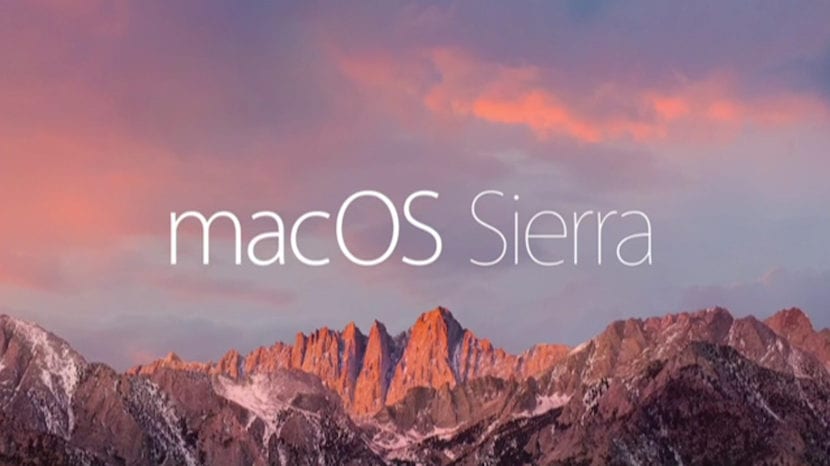
Ketika Anda masuk ke sistem operasi Mac, salah satu hal yang mengejutkan Anda adalah tidak ada pilihan untuk itu memotong file dari suatu lokasi untuk dapat menempelkannya di tempat lain. Di Windows jika ada kemungkinan memotong file dari satu tempat lalu tempel di tempat lain jadi prosesnya tampak lebih sederhana daripada di Mac.
Kenapa lebih mudah? Karena di Mac yang harus kita lakukan adalah mengcopy file aslinya, kemudian paste di lokasi baru dan terakhir kembali ke lokasi pertama dan hapus file yang tidak diinginkan.
Seperti yang Anda lihat, ini bekerja sangat berbeda dari apa yang kami miliki di sistem lain seperti Windows. Sekarang, opsi untuk memotong ini tidak tersedia secara langsung tidak berarti bahwa itu tidak dapat dilakukan dengan prosedur alternatif dan dalam sistem komputer Apple pintasan keyboard telah dibuat yang memungkinkan efek yang sama tetapi tanpa memotong atau menempel, hanya prosedur "Pindah" yang telah diterapkan.
Ketika Anda memilih file, jika sebelum Anda mulai memindahkannya Anda menekan tombol «perintah ⌘», Anda akan melihat bahwa ketika Anda meletakkan file di lokasi baru yang akan Anda lakukan adalah memindahkannya menghilang dari lokasi awal. Anda akan melakukan potong dan tempel rahasia. Ini adalah cara yang sangat sederhana untuk memulihkan gerakan Windows yang sudah lama dirindukan untuk memotong dan menempelkan file di antara lokasi di dalam sistem.
Anda juga dapat melakukannya dengan pintasan keyboard: CMD + C untuk menyalin file dan menempelkan CMD + ALT + V dan memindahkan file ke tujuan akhir
Komentar yang sangat bagus dan bermanfaat. Terima kasih Mauricio
Bukankah lebih mudah untuk mengatakan bahwa hanya menyeret file dari satu jendela Finder ke jendela lainnya sudah cukup? Ini jauh lebih intuitif daripada Windows cut-paste.
Saya telah menggunakan Mac selama 15 tahun dan tidak pernah menyalin atau memotong file. Anda menyeret mereka dan pergi. Dan dengan cmd, tombol kontrol dan opsi Anda memilih apakah akan memindahkan, menyalin, atau membuat alias.
Saya membuat komentar dan sepertinya belum terkirim. Saya taruh lagi:
Saya menambahkan lebih banyak informasi:
Seret di antara dua jendela Finder: Pindahkan (potong dan tempel di Windows)
Seret di antara dua jendela Finder + opsi (alt): Salin (salin dan tempel di Windows)
Seret di antara dua jendela Finder + opsi (alt) + cmd (⌘): Alias (pintasan di Windows)
Seret ke ikon dari Dock: Buka file itu dengan aplikasi itu (buka dengan di Windows). Jika aplikasi dan jenis file kompatibel, ikon aplikasi akan menjadi gelap.
Catatan 1: Anda harus menekan tombol sambil menyeret, bukan sebelumnya. Dan Anda tidak perlu melepaskannya hingga Anda meletakkan file tersebut ke lokasi baru.
Catatan 2: Saat file sedang diseret, tombol yang berbeda dapat ditekan dan kursor akan berubah untuk menunjukkan apa yang akan terjadi: Saat memindahkannya, kursor normal, saat menyalin "+" muncul dan panah muncul saat membuat alias .
Catatan 3: Jika Anda menyesal saat menyeret file, Anda dapat menekan tombol escape untuk membatalkan atau menjatuhkan file di bilah menu (di bagian atas).
Catatan 4: Ini juga dapat dilakukan di Windows, perbedaannya adalah tombol yang akan ditekan berbeda.
Catatan 5: Apa kata artikel tentang "jika sebelum mulai bergerak Anda menekan tombol perintah ⌘" adalah kesalahan. Menekan tombol itu sebelum menyeret file tidak melakukan apa-apa.
Saya rasa ini jauh lebih intuitif dan lebih cepat: Anda mengeklik file dan tanpa melepaskannya, Anda membawanya ke mana pun Anda inginkan dan Anda melepaskan mouse, total satu klik dan satu gerakan mouse. Lebih mudah daripada menggunakan pintasan keyboard ("cmd + c" dan "cmd + v") dan jauh lebih cepat daripada menggunakan menu konseptual, yang menyertakan lebih banyak klik mouse dan menggulir: Klik kanan, gulir ke "Salin" di menu kontekstual, klik "Salin", gulir ke lokasi baru, klik kanan, gulir ke "Tempel" di lokasi baru, klik "Tempel".
Untuk informasi lebih lanjut:
Seret di antara dua jendela: Pindahkan (potong-tempel di Windows)
Seret antara dua jendela + opsi (alt): Salin (salin-tempel di Windows)
Seret antara dua jendela + opsi (alt) + cmd (⌘): Alias (pintasan di Windows)
Menyeret file ke aplikasi di dok untuk membukanya dengan aplikasi itu (buka dengan di Windows), ikon aplikasi akan diredupkan jika mendukung jenis file.
Note1: Tombol ditekan saat menyeret, bukan sebelumnya. Dan kuncinya tidak akan dilepaskan sampai file telah dirilis, yaitu, kunci tersebut harus ditahan saat melepaskan mouse.
Catatan 2: Saat menyeret file, tombol yang berbeda dapat ditekan dan ikon akan berubah tergantung pada apa yang akan terjadi: Saat bergerak, tidak ada yang muncul, saat menyalin "+" muncul dan saat membuat alias muncul panah.
Catatan 3: Saat menyeret file, Anda dapat menempatkan diri Anda pada ikon folder dan itu akan terbuka sehingga Anda dapat menelusuri isinya.
Catatan 4: Jika Anda menyesal saat menyeret, Anda dapat menekan tombol escape untuk membatalkan atau menjatuhkan file yang Anda pindahkan di bilah menu (di bagian atas) agar tetap di tempatnya.
Catatan 5: Ini juga berlaku di Windows, perbedaannya adalah kunci lain digunakan.
Saya pikir ini super intuitif dan cepat. Lebih dari sekadar melakukan pintasan keyboard ("cmd + c" - "cmd + v") dan lebih dari sekadar menggunakan menu kontekstual yang melibatkan banyak tindakan dengan mouse (klik kanan pada file, pilih "Salin", klik kanan pada lokasi baru, pilih "Tempel").
Apa yang dikatakan artikel tentang "jika sebelum mulai bergerak Anda menekan penggerak tombol perintah" adalah kesalahan, menekan tombol itu sebelum bergerak tidak melakukan apa-apa. Tidak masalah untuk menekannya atau tidak.
Saya adalah pengguna baru Mac dan saya telah menemukan bahwa terkadang pemindahan berfungsi seperti yang Anda jelaskan dan terkadang tidak. saya tidak mengerti mengapa